audio OPEL CASCADA 2016.5 Infotainment-ohjekirja (in Finnish)
[x] Cancel search | Manufacturer: OPEL, Model Year: 2016.5, Model line: CASCADA, Model: OPEL CASCADA 2016.5Pages: 123, PDF Size: 1.97 MB
Page 29 of 123
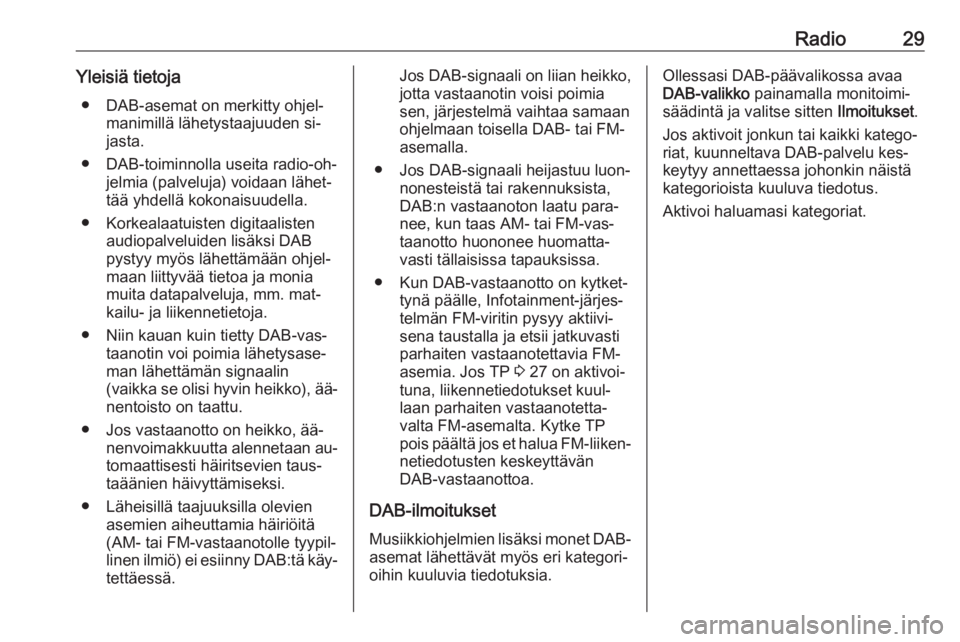
Radio29Yleisiä tietoja● DAB-asemat on merkitty ohjel‐ manimillä lähetystaajuuden si‐
jasta.
● DAB-toiminnolla useita radio-oh‐ jelmia (palveluja) voidaan lähet‐
tää yhdellä kokonaisuudella.
● Korkealaatuisten digitaalisten audiopalveluiden lisäksi DAB
pystyy myös lähettämään ohjel‐
maan liittyvää tietoa ja monia
muita datapalveluja, mm. mat‐
kailu- ja liikennetietoja.
● Niin kauan kuin tietty DAB-vas‐ taanotin voi poimia lähetysase‐
man lähettämän signaalin
(vaikka se olisi hyvin heikko), ää‐
nentoisto on taattu.
● Jos vastaanotto on heikko, ää‐ nenvoimakkuutta alennetaan au‐
tomaattisesti häiritsevien taus‐
taäänien häivyttämiseksi.
● Läheisillä taajuuksilla olevien asemien aiheuttamia häiriöitä
(AM- tai FM-vastaanotolle tyypil‐
linen ilmiö) ei esiinny DAB:tä käy‐ tettäessä.Jos DAB-signaali on liian heikko,
jotta vastaanotin voisi poimia
sen, järjestelmä vaihtaa samaan
ohjelmaan toisella DAB- tai FM-
asemalla.
● Jos DAB-signaali heijastuu luon‐ nonesteistä tai rakennuksista,DAB:n vastaanoton laatu para‐nee, kun taas AM- tai FM-vas‐
taanotto huononee huomatta‐
vasti tällaisissa tapauksissa.
● Kun DAB-vastaanotto on kytket‐ tynä päälle, Infotainment-järjes‐
telmän FM-viritin pysyy aktiivi‐
sena taustalla ja etsii jatkuvasti
parhaiten vastaanotettavia FM-
asemia. Jos TP 3 27 on aktivoi‐
tuna, liikennetiedotukset kuul‐ laan parhaiten vastaanotetta‐
valta FM-asemalta. Kytke TP
pois päältä jos et halua FM-liiken‐ netiedotusten keskeyttävän
DAB-vastaanottoa.
DAB-ilmoitukset Musiikkiohjelmien lisäksi monet DAB- asemat lähettävät myös eri kategori‐
oihin kuuluvia tiedotuksia.Ollessasi DAB-päävalikossa avaa
DAB-valikko painamalla monitoimi‐
säädintä ja valitse sitten Ilmoitukset.
Jos aktivoit jonkun tai kaikki katego‐
riat, kuunneltava DAB-palvelu kes‐
keytyy annettaessa johonkin näistä
kategorioista kuuluva tiedotus.
Aktivoi haluamasi kategoriat.
Page 30 of 123
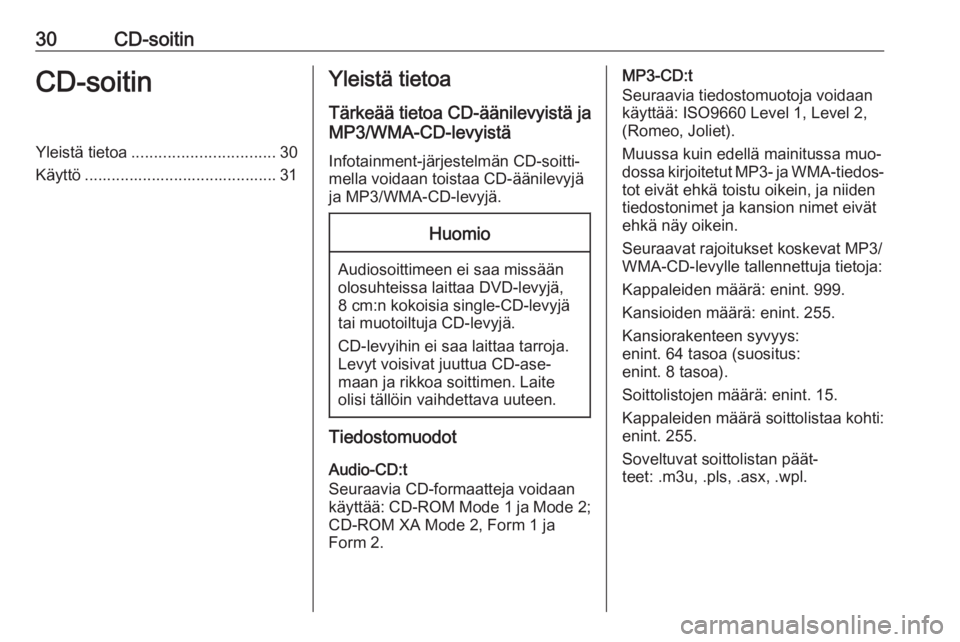
30CD-soitinCD-soitinYleistä tietoa................................ 30
Käyttö ........................................... 31Yleistä tietoa
Tärkeää tietoa CD-äänilevyistä ja
MP3/WMA-CD-levyistä
Infotainment-järjestelmän CD-soitti‐
mella voidaan toistaa CD-äänilevyjä
ja MP3/WMA-CD-levyjä.Huomio
Audiosoittimeen ei saa missään olosuhteissa laittaa DVD-levyjä,
8 cm:n kokoisia single-CD-levyjä
tai muotoiltuja CD-levyjä.
CD-levyihin ei saa laittaa tarroja.
Levyt voisivat juuttua CD-ase‐
maan ja rikkoa soittimen. Laite
olisi tällöin vaihdettava uuteen.
Tiedostomuodot
Audio-CD:t
Seuraavia CD-formaatteja voidaan
käyttää: CD-ROM Mode 1 ja Mode 2;
CD-ROM XA Mode 2, Form 1 ja
Form 2.
MP3-CD:t
Seuraavia tiedostomuotoja voidaan
käyttää: ISO9660 Level 1, Level 2,
(Romeo, Joliet).
Muussa kuin edellä mainitussa muo‐
dossa kirjoitetut MP3- ja WMA-tiedos‐
tot eivät ehkä toistu oikein, ja niiden
tiedostonimet ja kansion nimet eivät
ehkä näy oikein.
Seuraavat rajoitukset koskevat MP3/
WMA-CD-levylle tallennettuja tietoja:
Kappaleiden määrä: enint. 999.
Kansioiden määrä: enint. 255.
Kansiorakenteen syvyys:
enint. 64 tasoa (suositus:
enint. 8 tasoa).
Soittolistojen määrä: enint. 15.
Kappaleiden määrä soittolistaa kohti:
enint. 255.
Soveltuvat soittolistan päät‐
teet: .m3u, .pls, .asx, .wpl.
Page 31 of 123
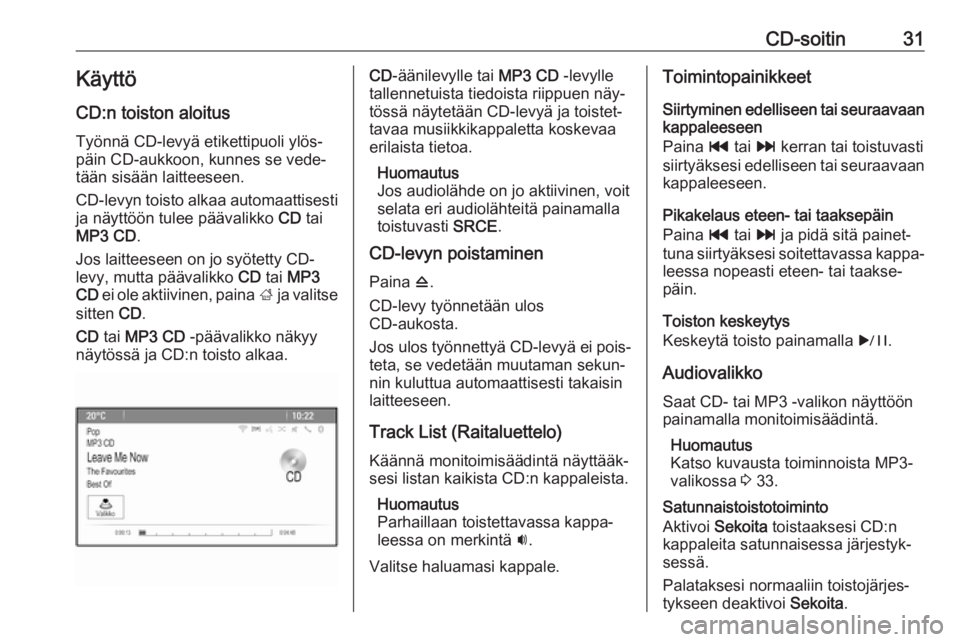
CD-soitin31Käyttö
CD:n toiston aloitus Työnnä CD-levyä etikettipuoli ylös‐päin CD-aukkoon, kunnes se vede‐
tään sisään laitteeseen.
CD-levyn toisto alkaa automaattisesti
ja näyttöön tulee päävalikko CD tai
MP3 CD .
Jos laitteeseen on jo syötetty CD-
levy, mutta päävalikko CD tai MP3
CD ei ole aktiivinen, paina ; ja valitse
sitten CD.
CD tai MP3 CD -päävalikko näkyy
näytössä ja CD:n toisto alkaa.CD -äänilevylle tai MP3 CD -levylle
tallennetuista tiedoista riippuen näy‐
tössä näytetään CD-levyä ja toistet‐
tavaa musiikkikappaletta koskevaa
erilaista tietoa.
Huomautus
Jos audiolähde on jo aktiivinen, voit
selata eri audiolähteitä painamalla
toistuvasti SRCE.
CD-levyn poistaminen
Paina d.
CD-levy työnnetään ulos
CD-aukosta.
Jos ulos työnnettyä CD-levyä ei pois‐ teta, se vedetään muutaman sekun‐
nin kuluttua automaattisesti takaisin
laitteeseen.
Track List (Raitaluettelo) Käännä monitoimisäädintä näyttääk‐
sesi listan kaikista CD:n kappaleista.
Huomautus
Parhaillaan toistettavassa kappa‐
leessa on merkintä i.
Valitse haluamasi kappale.Toimintopainikkeet
Siirtyminen edelliseen tai seuraavaan
kappaleeseen
Paina t tai v kerran tai toistuvasti
siirtyäksesi edelliseen tai seuraavaan kappaleeseen.
Pikakelaus eteen- tai taaksepäin
Paina t tai v ja pidä sitä painet‐
tuna siirtyäksesi soitettavassa kappa‐
leessa nopeasti eteen- tai taakse‐
päin.
Toiston keskeytys
Keskeytä toisto painamalla r.
Audiovalikko Saat CD- tai MP3 -valikon näyttöön
painamalla monitoimisäädintä.
Huomautus
Katso kuvausta toiminnoista MP3-
valikossa 3 33.
Satunnaistoistotoiminto
Aktivoi Sekoita toistaaksesi CD:n
kappaleita satunnaisessa järjestyk‐ sessä.
Palataksesi normaaliin toistojärjes‐
tykseen deaktivoi Sekoita.
Page 32 of 123

32Ulkoiset laitteetUlkoiset laitteetYleistä tietoa................................ 32
Äänentoisto .................................. 33
Kuvien näyttäminen .....................35
Sovellusten käyttö ........................ 36Yleistä tietoa
Ulkoisten laitteiden liitännät sijaitse‐
vat keskikonsolissa.
Huomautus
Pistorasiat täytyy aina pitää puh‐
taina ja kuivina.
AUX-liitäntä
AUX-liitäntään voidaan liittää esim.
iPod, älypuhelin tai muu lisälaite
3,5 mm:n liittimellä. Infotainment-jär‐
jestelmä voi toistaa lisälaitteiden si‐ sältämiä musiikkitiedostoja.
Kun lisälaite on liitetty AUX-liitäntään,
sen audiosignaali lähetetään infotain‐ ment-järjestelmän kaiuttimien kautta.
Äänenvoimakkuutta voidaan säätää
infotainment-järjestelmän kautta.
Kaikkia muita ohjaustoimintoja täytyy
käyttää lisälaitteen kautta.
Laitteen liittäminen
Liitä lisälaite infotainment-järjestel‐
män AUX-liitäntään seuraavalla joh‐
dolla:
3-napainen audiolähdettä varten. Kytke AUX-laite irti valitsemalla toi‐
nen toiminto ja irrota sitten AUX-laite.USB-liitäntä
USB-liitäntään voidaan yhdistää
MP3-soitin, USB-laite, iPod tai älypu‐
helin. Infotainment-järjestelmä voi
toistaa lisälaitteiden sisältämiä mu‐
siikkitiedostoja tai näyttää kuvia.
Kun laite on kytkettynä USB-liitän‐
tään, yllä mainittuja laitteita voidaan
käyttää Infotainment-järjestelmän
säätimillä ja valikoista.
Huomautus
Infotainment-järjestelmä ei tue kaik‐
kia MP3-soittimia, USB-asemia tai
iPod- ja älypuhelinmalleja.
Laitteen liittäminen/irrottaminen
Liitä laite USB-liitäntään. Käytä iPo‐
dia varten oikeaa liitäntäjohtoa.
Huomautus
Liitettäessä lukukelvoton USB-laite
tai iPod näyttöön tulee vastaava vir‐
heilmoitus ja Infotainment-järjes‐
telmä vaihtaa automaattisesti edelli‐
seen toimintoon.
Irrota USB-laite tai iPod valitsemalla
toinen toiminto ja irrottamalla sen jäl‐
keen USB-tallennuslaite.
Page 33 of 123
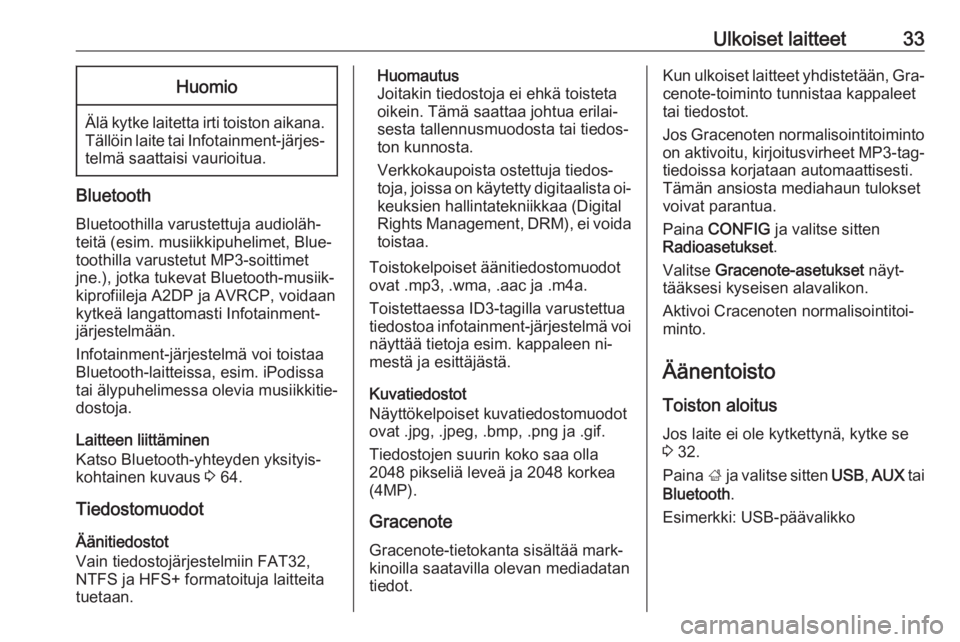
Ulkoiset laitteet33Huomio
Älä kytke laitetta irti toiston aikana.Tällöin laite tai Infotainment-järjes‐telmä saattaisi vaurioitua.
Bluetooth
Bluetoothilla varustettuja audioläh‐
teitä (esim. musiikkipuhelimet, Blue‐
toothilla varustetut MP3-soittimet
jne.), jotka tukevat Bluetooth-musiik‐
kiprofiileja A2DP ja AVRCP, voidaan
kytkeä langattomasti Infotainment-
järjestelmään.
Infotainment-järjestelmä voi toistaa
Bluetooth-laitteissa, esim. iPodissa
tai älypuhelimessa olevia musiikkitie‐
dostoja.
Laitteen liittäminen
Katso Bluetooth-yhteyden yksityis‐
kohtainen kuvaus 3 64.
Tiedostomuodot
Äänitiedostot
Vain tiedostojärjestelmiin FAT32,
NTFS ja HFS+ formatoituja laitteita
tuetaan.
Huomautus
Joitakin tiedostoja ei ehkä toisteta
oikein. Tämä saattaa johtua erilai‐
sesta tallennusmuodosta tai tiedos‐
ton kunnosta.
Verkkokaupoista ostettuja tiedos‐
toja, joissa on käytetty digitaalista oi‐ keuksien hallintatekniikkaa (Digital
Rights Management, DRM), ei voida
toistaa.
Toistokelpoiset äänitiedostomuodot
ovat .mp3, .wma, .aac ja .m4a.
Toistettaessa ID3-tagilla varustettua tiedostoa infotainment-järjestelmä voi näyttää tietoja esim. kappaleen ni‐
mestä ja esittäjästä.
Kuvatiedostot
Näyttökelpoiset kuvatiedostomuodot
ovat .jpg, .jpeg, .bmp, .png ja .gif.
Tiedostojen suurin koko saa olla
2048 pikseliä leveä ja 2048 korkea
(4MP).
Gracenote
Gracenote-tietokanta sisältää mark‐
kinoilla saatavilla olevan mediadatan
tiedot.Kun ulkoiset laitteet yhdistetään, Gra‐
cenote-toiminto tunnistaa kappaleet
tai tiedostot.
Jos Gracenoten normalisointitoiminto
on aktivoitu, kirjoitusvirheet MP3-tag- tiedoissa korjataan automaattisesti.
Tämän ansiosta mediahaun tulokset
voivat parantua.
Paina CONFIG ja valitse sitten
Radioasetukset .
Valitse Gracenote-asetukset näyt‐
tääksesi kyseisen alavalikon.
Aktivoi Cracenoten normalisointitoi‐
minto.
Äänentoisto
Toiston aloitus Jos laite ei ole kytkettynä, kytke se
3 32.
Paina ; ja valitse sitten USB, AUX tai
Bluetooth .
Esimerkki: USB-päävalikko
Page 34 of 123
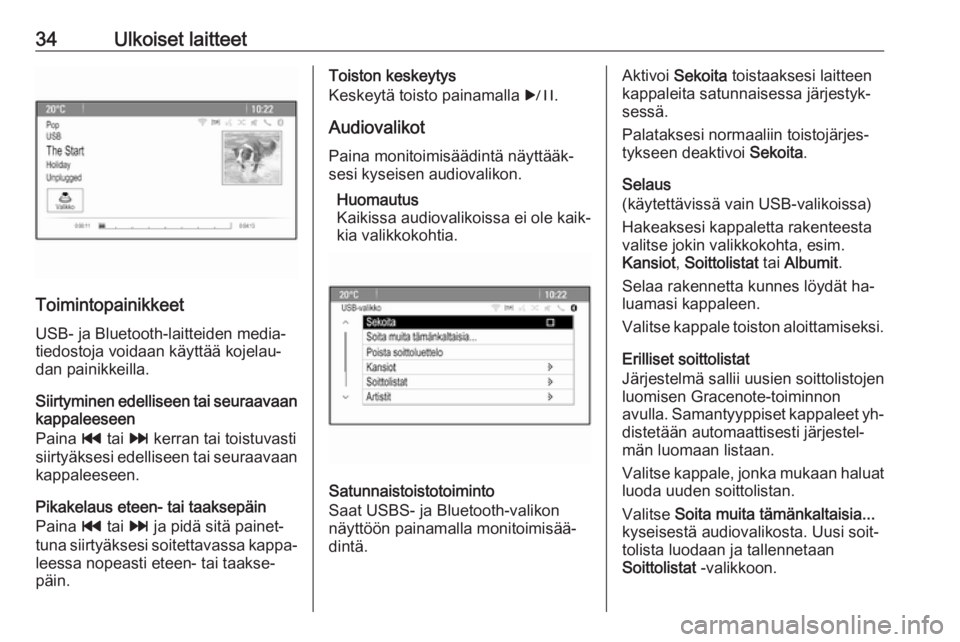
34Ulkoiset laitteet
ToimintopainikkeetUSB- ja Bluetooth-laitteiden media‐
tiedostoja voidaan käyttää kojelau‐
dan painikkeilla.
Siirtyminen edelliseen tai seuraavaan
kappaleeseen
Paina t tai v kerran tai toistuvasti
siirtyäksesi edelliseen tai seuraavaan kappaleeseen.
Pikakelaus eteen- tai taaksepäin
Paina t tai v ja pidä sitä painet‐
tuna siirtyäksesi soitettavassa kappa‐
leessa nopeasti eteen- tai taakse‐
päin.
Toiston keskeytys
Keskeytä toisto painamalla r.
Audiovalikot
Paina monitoimisäädintä näyttääk‐
sesi kyseisen audiovalikon.
Huomautus
Kaikissa audiovalikoissa ei ole kaik‐ kia valikkokohtia.
Satunnaistoistotoiminto
Saat USBS- ja Bluetooth-valikon
näyttöön painamalla monitoimisää‐
dintä.
Aktivoi Sekoita toistaaksesi laitteen
kappaleita satunnaisessa järjestyk‐
sessä.
Palataksesi normaaliin toistojärjes‐
tykseen deaktivoi Sekoita.
Selaus
(käytettävissä vain USB-valikoissa)
Hakeaksesi kappaletta rakenteesta
valitse jokin valikkokohta, esim.
Kansiot , Soittolistat tai Albumit .
Selaa rakennetta kunnes löydät ha‐
luamasi kappaleen.
Valitse kappale toiston aloittamiseksi.
Erilliset soittolistat
Järjestelmä sallii uusien soittolistojen
luomisen Gracenote-toiminnon
avulla. Samantyyppiset kappaleet yh‐
distetään automaattisesti järjestel‐
män luomaan listaan.
Valitse kappale, jonka mukaan haluat luoda uuden soittolistan.
Valitse Soita muita tämänkaltaisia...
kyseisestä audiovalikosta. Uusi soit‐
tolista luodaan ja tallennetaan
Soittolistat -valikkoon.
Page 38 of 123
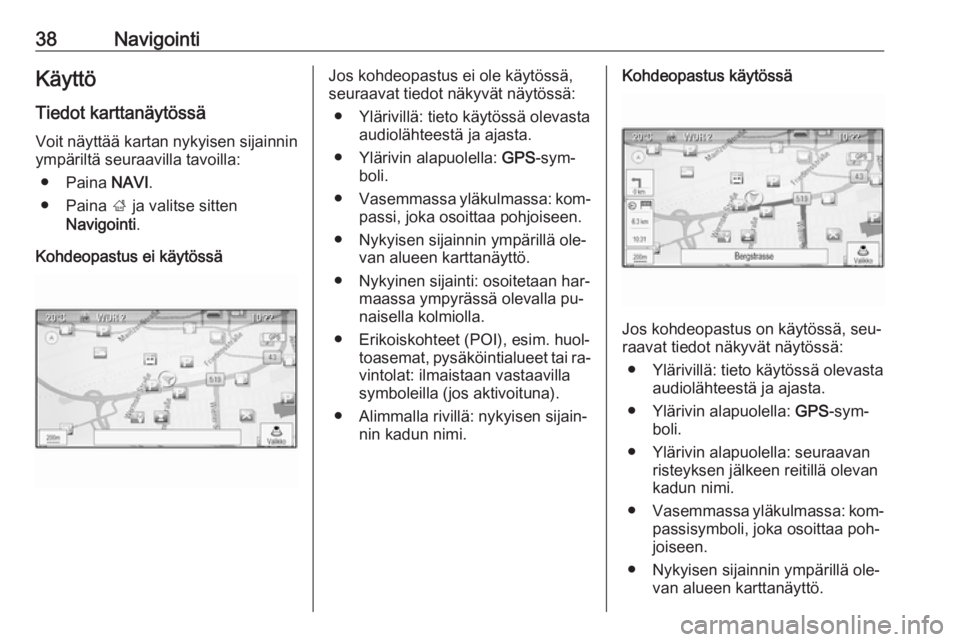
38NavigointiKäyttö
Tiedot karttanäytössä Voit näyttää kartan nykyisen sijainnin
ympäriltä seuraavilla tavoilla:
● Paina NAVI.
● Paina ; ja valitse sitten
Navigointi .
Kohdeopastus ei käytössäJos kohdeopastus ei ole käytössä,
seuraavat tiedot näkyvät näytössä:
● Ylärivillä: tieto käytössä olevasta audiolähteestä ja ajasta.
● Ylärivin alapuolella: GPS-sym‐
boli.
● Vasemmassa yläkulmassa: kom‐
passi, joka osoittaa pohjoiseen.
● Nykyisen sijainnin ympärillä ole‐ van alueen karttanäyttö.
● Nykyinen sijainti: osoitetaan har‐ maassa ympyrässä olevalla pu‐naisella kolmiolla.
● Erikoiskohteet (POI), esim. huol‐ toasemat, pysäköintialueet tai ra‐
vintolat: ilmaistaan vastaavilla
symboleilla (jos aktivoituna).
● Alimmalla rivillä: nykyisen sijain‐ nin kadun nimi.Kohdeopastus käytössä
Jos kohdeopastus on käytössä, seu‐
raavat tiedot näkyvät näytössä:
● Ylärivillä: tieto käytössä olevasta audiolähteestä ja ajasta.
● Ylärivin alapuolella: GPS-sym‐
boli.
● Ylärivin alapuolella: seuraavan risteyksen jälkeen reitillä olevankadun nimi.
● Vasemmassa yläkulmassa: kom‐
passisymboli, joka osoittaa poh‐ joiseen.
● Nykyisen sijainnin ympärillä ole‐ van alueen karttanäyttö.
Page 55 of 123
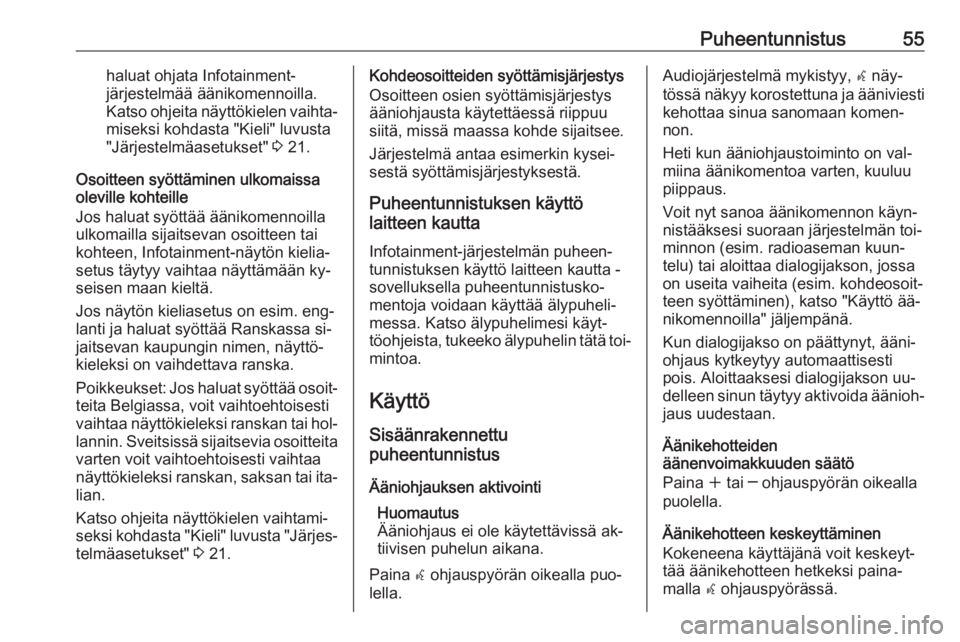
Puheentunnistus55haluat ohjata Infotainment-
järjestelmää äänikomennoilla.
Katso ohjeita näyttökielen vaihta‐ miseksi kohdasta "Kieli" luvusta
"Järjestelmäasetukset" 3 21.
Osoitteen syöttäminen ulkomaissa
oleville kohteille
Jos haluat syöttää äänikomennoilla ulkomailla sijaitsevan osoitteen tai
kohteen, Infotainment-näytön kielia‐
setus täytyy vaihtaa näyttämään ky‐
seisen maan kieltä.
Jos näytön kieliasetus on esim. eng‐
lanti ja haluat syöttää Ranskassa si‐
jaitsevan kaupungin nimen, näyttö‐
kieleksi on vaihdettava ranska.
Poikkeukset: Jos haluat syöttää osoit‐
teita Belgiassa, voit vaihtoehtoisesti
vaihtaa näyttökieleksi ranskan tai hol‐
lannin. Sveitsissä sijaitsevia osoitteita varten voit vaihtoehtoisesti vaihtaanäyttökieleksi ranskan, saksan tai ita‐
lian.
Katso ohjeita näyttökielen vaihtami‐
seksi kohdasta "Kieli" luvusta "Järjes‐ telmäasetukset" 3 21.Kohdeosoitteiden syöttämisjärjestys
Osoitteen osien syöttämisjärjestys ääniohjausta käytettäessä riippuu
siitä, missä maassa kohde sijaitsee.
Järjestelmä antaa esimerkin kysei‐
sestä syöttämisjärjestyksestä.
Puheentunnistuksen käyttö
laitteen kautta
Infotainment-järjestelmän puheen‐ tunnistuksen käyttö laitteen kautta -
sovelluksella puheentunnistusko‐
mentoja voidaan käyttää älypuheli‐
messa. Katso älypuhelimesi käyt‐
töohjeista, tukeeko älypuhelin tätä toi‐ mintoa.
Käyttö
Sisäänrakennettu
puheentunnistus
Ääniohjauksen aktivointi Huomautus
Ääniohjaus ei ole käytettävissä ak‐
tiivisen puhelun aikana.
Paina w ohjauspyörän oikealla puo‐
lella.Audiojärjestelmä mykistyy, w näy‐
tössä näkyy korostettuna ja ääniviesti kehottaa sinua sanomaan komen‐
non.
Heti kun ääniohjaustoiminto on val‐
miina äänikomentoa varten, kuuluu
piippaus.
Voit nyt sanoa äänikomennon käyn‐
nistääksesi suoraan järjestelmän toi‐
minnon (esim. radioaseman kuun‐
telu) tai aloittaa dialogijakson, jossa
on useita vaiheita (esim. kohdeosoit‐ teen syöttäminen), katso "Käyttö ää‐
nikomennoilla" jäljempänä.
Kun dialogijakso on päättynyt, ääni‐
ohjaus kytkeytyy automaattisesti
pois. Aloittaaksesi dialogijakson uu‐
delleen sinun täytyy aktivoida äänioh‐
jaus uudestaan.
Äänikehotteiden
äänenvoimakkuuden säätö
Paina w tai ─ ohjauspyörän oikealla
puolella.
Äänikehotteen keskeyttäminen
Kokeneena käyttäjänä voit keskeyt‐ tää äänikehotteen hetkeksi paina‐
malla w ohjauspyörässä.
Page 56 of 123
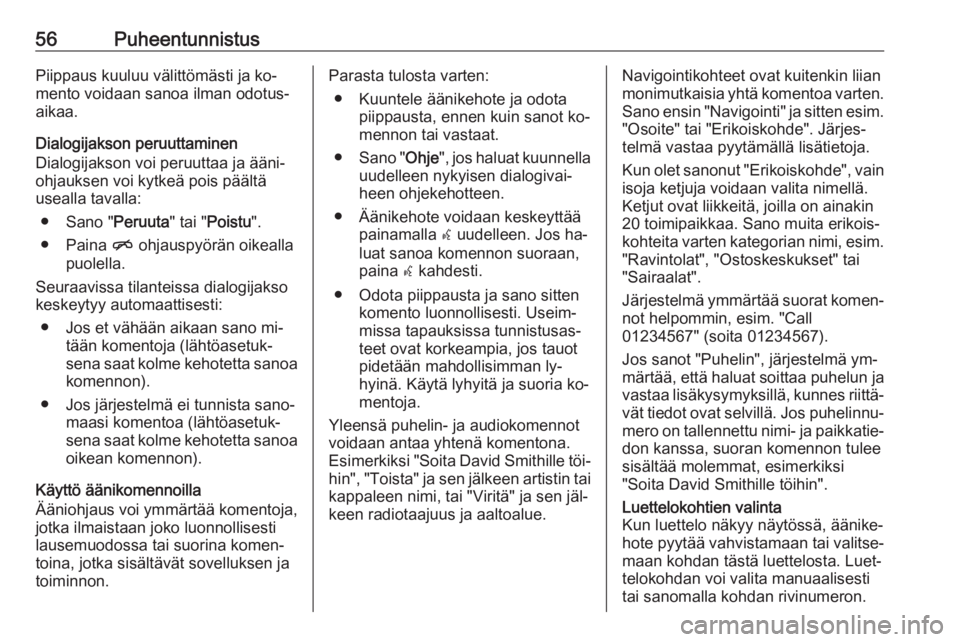
56PuheentunnistusPiippaus kuuluu välittömästi ja ko‐
mento voidaan sanoa ilman odotus‐
aikaa.
Dialogijakson peruuttaminen
Dialogijakson voi peruuttaa ja ääni‐
ohjauksen voi kytkeä pois päältä
usealla tavalla:
● Sano " Peruuta" tai "Poistu ".
● Paina n ohjauspyörän oikealla
puolella.
Seuraavissa tilanteissa dialogijakso
keskeytyy automaattisesti:
● Jos et vähään aikaan sano mi‐ tään komentoja (lähtöasetuk‐
sena saat kolme kehotetta sanoa komennon).
● Jos järjestelmä ei tunnista sano‐ maasi komentoa (lähtöasetuk‐
sena saat kolme kehotetta sanoa
oikean komennon).
Käyttö äänikomennoilla
Ääniohjaus voi ymmärtää komentoja,
jotka ilmaistaan joko luonnollisesti
lausemuodossa tai suorina komen‐
toina, jotka sisältävät sovelluksen ja
toiminnon.Parasta tulosta varten:
● Kuuntele äänikehote ja odota piippausta, ennen kuin sanot ko‐
mennon tai vastaat.
● Sano " Ohje", jos haluat kuunnella
uudelleen nykyisen dialogivai‐
heen ohjekehotteen.
● Äänikehote voidaan keskeyttää painamalla w uudelleen. Jos ha‐
luat sanoa komennon suoraan, paina w kahdesti.
● Odota piippausta ja sano sitten komento luonnollisesti. Useim‐missa tapauksissa tunnistusas‐
teet ovat korkeampia, jos tauot
pidetään mahdollisimman ly‐
hyinä. Käytä lyhyitä ja suoria ko‐
mentoja.
Yleensä puhelin- ja audiokomennot
voidaan antaa yhtenä komentona.
Esimerkiksi "Soita David Smithille töi‐ hin", "Toista" ja sen jälkeen artistin tai
kappaleen nimi, tai "Viritä" ja sen jäl‐
keen radiotaajuus ja aaltoalue.Navigointikohteet ovat kuitenkin liian
monimutkaisia yhtä komentoa varten. Sano ensin "Navigointi" ja sitten esim.
"Osoite" tai "Erikoiskohde". Järjes‐
telmä vastaa pyytämällä lisätietoja.
Kun olet sanonut "Erikoiskohde", vain isoja ketjuja voidaan valita nimellä.
Ketjut ovat liikkeitä, joilla on ainakin
20 toimipaikkaa. Sano muita erikois‐
kohteita varten kategorian nimi, esim.
"Ravintolat", "Ostoskeskukset" tai
"Sairaalat".
Järjestelmä ymmärtää suorat komen‐ not helpommin, esim. "Call
01234567" (soita 01234567).
Jos sanot "Puhelin", järjestelmä ym‐
märtää, että haluat soittaa puhelun ja
vastaa lisäkysymyksillä, kunnes riittä‐ vät tiedot ovat selvillä. Jos puhelinnu‐
mero on tallennettu nimi- ja paikkatie‐
don kanssa, suoran komennon tulee
sisältää molemmat, esimerkiksi
"Soita David Smithille töihin".Luettelokohtien valinta
Kun luettelo näkyy näytössä, äänike‐
hote pyytää vahvistamaan tai valitse‐ maan kohdan tästä luettelosta. Luet‐
telokohdan voi valita manuaalisesti
tai sanomalla kohdan rivinumeron.
Page 59 of 123
![OPEL CASCADA 2016.5 Infotainment-ohjekirja (in Finnish) Puheentunnistus59ValikkoToimintoÄänikomennotRadio-valikkoAaltoalueen
valitseminen" [Tune [to] | Select] F M [Radio] "
" [Tune [to] | Select] A M [Radio] "
" [Tune [to] | Select] OPEL CASCADA 2016.5 Infotainment-ohjekirja (in Finnish) Puheentunnistus59ValikkoToimintoÄänikomennotRadio-valikkoAaltoalueen
valitseminen" [Tune [to] | Select] F M [Radio] "
" [Tune [to] | Select] A M [Radio] "
" [Tune [to] | Select]](/img/37/23700/w960_23700-58.png)
Puheentunnistus59ValikkoToimintoÄänikomennotRadio-valikkoAaltoalueen
valitseminen" [Tune [to] | Select] F M [Radio] "
" [Tune [to] | Select] A M [Radio] "
" [Tune [to] | Select] D A B [Radio] "Aseman
valitseminen" Tune F M … "
" Tune A M … "
" Tune D A B … "MediavalikkoMedialähteen
valitseminen" [Play | Select] C D "
" [Play | Select] U S B "
" [Play | Select] [Front] AUX "
" [Play | Select] Bluetooth Audio "Hakuluokan
valitseminen" Play Artist ... "
" Play Album … "
" Play Genre … "
" Play Folder … "
" Play Playlist … "
" Play Composer … "
" Play Audiobook … "Kappaleen valinta"Play Song … "